A Mac gépek szilárd gépek, de a tulajdonosokhoz hasonlóan hajlamosak letargiába kerülni az öregedéssel. A programok indítása és váltása hosszabb időt vesz igénybe, az egyszerű feladatok fáradságossá válnak, és a végzet rettegett strandlabdája gyakrabban jelenik meg, mint amikor a gép új volt. Az operációs rendszer most kezdi érezni magát, és idővel rosszabbodhat. Ezeket a problémákat rendszeresen látom informatikai tanácsadó üzletágomban.
Talán azt kérdezi, miért történik ez? Ennek számos oka lehet, de egyesek gyakoribbak, mint mások. Néha a merevlemez (vagy a szilárdtestalapú meghajtó) túlságosan megtelik, és zavarja a számítógép normál működését. Az összeomlások vagy a rosszul működő programok megrongálhatják a lemezkönyvtárat vagy az alkalmazás gyorsítótárát. Előfordulhat, hogy a régi szoftverek maradványai még mindig a színfalak mögött futnak, vagy nincs elég RAM -ja az operációs rendszer és a munkafolyamat kezeléséhez.
Van valami finomhangolás, amellyel megoldható? A technológia mindig azt mondja, hogy csak indítsa újra a számítógépet, de ennél többnek kell lennie. A jó hír: Igen, van néhány dolog, amit megtehetsz. És talán fogadjon el néhány hatékonyabb számítási gyakorlatot saját maga számára.
CleanMyMac: A leggyorsabb módja a Mac gyorsításának
Ha inkább nem tölti az egész napot a Mac -en való ásással, próbálkozzon CleanMyMac. Ez a megbízható szoftver a leggyorsabb módja a Mac tisztításának, optimalizálásának és karbantartásának.
Ezt a bejegyzést a MacPaw, a CleanMyMac készítője szponzorálja.
4 dolog, amivel ellenőrizheti, hogy a Mac lassan fut -e
Íme négy gyakori dolog, amit végzek vagy ellenőrzök az ügyfeleknél, amikor panaszkodnak, hogy a Mac lassú:
- Szabadítson fel lemezterületet
- Építse újra a lemezkönyvtárat, és törölje a gyorsítótárakat
- Távolítsa el a felesleges indítási elemeket és az internetes beépülő modulokat
- Telepítsen több RAM -ot, és kezelje jobban a memóriát
Nézzük meg mindegyiket.
Szabadítson fel Mac lemezterületet
Távolról a leggyakoribb probléma, amelyet a számítógépek lassú futása során tapasztalok, hogy a merevlemez majdnem megtelt. Ha a merevlemez túlságosan megtelik, a teljesítmény romlik. Mindig állandó információáramlás történik a RAM és a lemeztároló között. Az operációs rendszer lemezterületet használ ideiglenes adatok tárolására: virtuális memóriacsere -fájlok, alkalmazás -gyorsítótár -fájlok stb. Az Ön által aktívan használt programok és adatok betöltődnek a RAM -ba, a régi adatok vagy háttérfeladatok pedig ideiglenesen a merevlemezre kerülnek.
Ha a merevlemezen lévő szabad hely túlságosan lecsökken, az operációs rendszer nem tud hatékonyan működni, és több időt tölt kisebb olvasási/írási műveletek elvégzésével. Ezt kezded látni szivárványos strandlabda gyakrabban. Amikor a hely teljesen elfogy, a gép nem reagál, és a virtuális kerekek leállnak.
Megtudhatja, hogy mennyi hely maradt az Apple menü -> A Mac névjegye -> További információk menüpontban. A Tárolás lapon megjelenik a Mac -en még rendelkezésre álló szabad hely mennyisége. Ha a fennmaradó hely kevesebb, mint 2 GB, a számítógép küzd. Jó alapszabály, hogy a telepített RAM legalább háromszorosát szabadon kell tartani. Például, ha 2 GB RAM van telepítve, legalább 6 GB szabad legyen a lemezen.
A hely felszabadításához törölje a szükségtelen fájlokat, a régi letöltéseket és a .dmg vagy .pkg végződésű telepítőfájlokat. A filmek, tévéműsorok, zene és képek is sok helyet foglalhatnak el. Ezen fájlok egy részét másolhatja egy külső merevlemezre, majd törölheti az eredetiket, hogy több hely maradjon.
Ne felejtse el kiüríteni a szemetet a törlés után, hogy ténylegesen felszabadítsa a helyet. Ha nem tud törölni elegendő adatot, hogy legyen hely, itt az ideje egy nagyobb merevlemez -meghajtónak.
Újítsa fel a Mac lemezkönyvtárát és törölje a gyorsítótárakat
A lemezkönyvtár a merevlemezen tárolt fájlok listája a helyükkel együtt. Néha ez kieshet a szinkronból a lemezen lévő tényleges fájlokkal. Ha egy program összeomlik, vagy nem fejezi be megfelelően a fájl mentését, előfordulhat, hogy a könyvtárban szereplő információk nem egyeznek meg a lemezen lévőkkel. Különböző apró olvasási/írási hibák is lassan felhalmozódnak az idő múlásával, és problémákat okozhatnak a fájlok megnyitásával és mentésével, ami ismét a halál rettegett strandlabdáját generálja.
A gyorsítótár -fájlok ideiglenes tárolóhelyek az állandóan változó információk tárolására, mint például a telepített betűtípusok, a weboldalak grafikái, a Spotlight indexelése stb. A fentiekhez hasonlóan a programhibák és összeomlások megrongálhatják a gyorsítótár fájljait, így azok teljesen vagy részben olvashatatlanná válhatnak. Ez viszont az egyes programok vagy maga az operációs rendszer hibás működését okozza.
Számos segédprogram létezik a piacon, amelyek segítenek ezekben a problémákban, de egy nagyon egyszerű megoldás van beépítve a Mac gépébe: Biztonságos rendszerindítás. A Safe Boot többek között szkennelést végez a merevlemez -szektoron szektoronként, és kijavítja a lemezkönyvtárban talált problémákat. Ezenkívül törli a gyorsítótár -fájlokat a régi adatokból, így tiszta indítást kap a következő újraindításkor.
A biztonságos rendszerindítás végrehajtásához indítsa újra a számítógépet, és tartsa lenyomva a Shift billentyűt, amíg el nem éri az asztalt. Ez eltarthat néhány percig, és az OS X verziójától függően előfordulhat, hogy a folyamat egy részén megjelenik a folyamatjelző sáv a képernyőn. Miután elérte az asztalt, engedje el a Shift billentyűt, és indítsa újra a szokásos módon.
A fejlettebb lemezkönyvtár -javításokhoz erősen ajánlom DiskWarrior. Ha a Mac egyáltalán nem indul el (még csökkentett módban is), gyakran újra működésbe hozhatja a dolgokat ezzel a hasznos segédprogrammal.
Az egyik gyakori lépés, amelyet az emberek tesznek a lemezproblémák megoldása érdekében javítási engedélyeket a Lemez segédprogram használatával. A Mac OS X kezdeti napjaiban ez hasznos volt, de a jelenlegi verziókban sokkal kevésbé szükséges. Nem árt a lemez jogosultságainak javítása, de a felsorolt és kijavított hibák általában nem sokat befolyásolnak.
Távolítsa el a felesleges indítási elemeket és internetes beépülő modulokat a Mac-ből
Amikor a Mac elindul, a gyakran használt programok automatikusan indíthatók indításkor: Safari, Mail, Dropbox stb. Számos háttérfolyamat is betöltődhet a telepített programok támogatására, például a biztonsági mentési szoftverek. És egyes programok úgy konfigurálhatták magukat, hogy indításkor induljanak, akár akarja, akár nem - Skype, bárki? Lehet, hogy idegen tárgyak vagy elavult feladatok várnak a figyelemre.
Ha le szeretné vágni ezeket, ellenőrizze néhány helyen:
Először keresse fel a Rendszerbeállítások -> Felhasználók és fiókok lehetőséget, majd kattintson a Bejelentkezés fülre. Itt láthatja azon elemek listáját, amelyek bejelentkezéskor automatikusan megnyílnak. Ezen elemek némelyikére már nem lesz szükség vagy aktuális. Ha például 2002 -ben futtatta a Symantec AntiVirus alkalmazást az iMac számítógépén, és azóta csak áttelepítette a dolgokat, előfordulhat, hogy egy vagy két Symantec -program még mindig elindul az indításkor. Eltávolíthat minden olyan programot is, amely esetleg konfigurálta magát az automatikus futtatásra, és amelyet nem használ (például a Skype).
Egy elem eltávolításához válassza ki azt, és kattintson a „-” jelre. Biztonságosan eltávolíthatja a hibakódot vagy az „Ismeretlen” típusú elemeket is.
A hosszú késleltetés az indításkor a hiányzó megosztott hálózati meghajtó jele lehet. Ha korábban csatlakoztatta a Mac számítógépét egy szerverhez vagy egy másik hálózati Mac számítógéphez (mondjuk a munkahelyén), akkor előfordulhat, hogy a meghajtót hozzáadták a bejelentkezéskor megnyitandó elemek listájához. Ha ekkor egy másik hálózaton tartózkodik, vagy a megosztás valamilyen okból nem érhető el, a Mac szünetel, miközben várja a választ a hiányzó lemezről. Ellenőrizze, hogy vannak -e megosztott meghajtók vagy kötetek a bejelentkezési elemek listájában, és ha igen, távolítsa el őket.
A következő néhány lépés egy kicsit fejlettebb. Ismernie kell a merevlemezen található konfigurációs fájlok keresését és törlését. Ha nem elégedett ezekkel a lépésekkel, ugorjon le a RAM -ról szóló részhez.
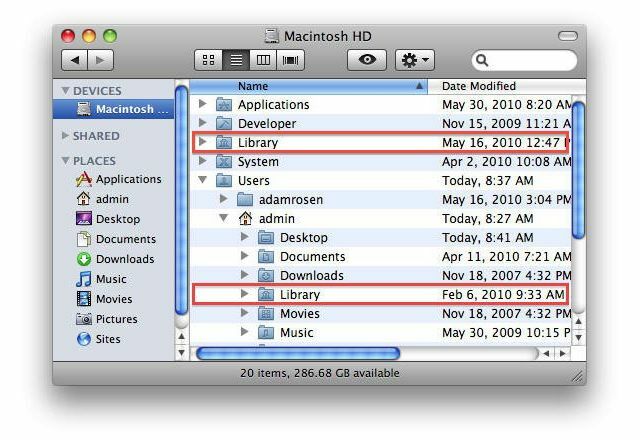
A merevlemezen van még néhány mappa, amelyet ellenőrizhet:
Macintosh HD -> Könyvtár -> LaunchAgents
Macintosh HD -> Könyvtár -> LaunchDaemons
Macintosh HD -> Könyvtár -> StartupItems
Macintosh HD -> Felhasználók -> Saját mappa -> Könyvtár -> LaunchAgents
Macintosh HD -> Felhasználók -> Saját mappa -> Könyvtár -> StartupItems
Ezek a mappák .plist fájlokat tartalmaznak, amelyek háttérfolyamatokat indítanak el (biztonsági mentések, VPN -ek stb.). Törölheti azokat a tételeket, amelyeket elavultnak vagy a programokra már nincs szüksége; például, mint fent, előfordulhat, hogy egyes elemeket a Symantec fájlnévvel lát, vagy egy régi biztonsági mentési programot, amelyet már nem használ. Rendszergazdai jelszóra lesz szükség. Előfordulhat, hogy ezek a mappák nem mindegyike létezik a rendszeren.
Vegye figyelembe, hogy az OS X 10.7 és újabb verzióiban a User Library mappa alapértelmezés szerint láthatatlan; hogy láthatóvá váljon, tartsa lenyomva a gombot választási lehetőség gombot, majd a Finderben kattintson a Go -> Library elemre
NAGYON FONTOS: Ha nem biztos benne, hogy mit csinál, hagyják békén!!
Az internetes beépülő modulok is problémákat okozhatnak, különösen az újabb böngészőkkel rendelkező régebbi bővítmények. A beépülő modulok általában automatikusan települnek, amikor webhelyeket látogatnak az évek során, de ritkán távolítják el őket. Valóban szüksége van a 2005-ös RealPlayer beépülő modulra? Ellenőrizze az alábbi két mappát, és a fentiek szerint vágjon ki mindent, amit feleslegesnek vagy több mint három éve elavultnak ismer:
Macintosh HD-> Könyvtár-> Internetes bővítmények
Macintosh HD -> Felhasználók -> Saját mappa -> Könyvtár-> Internetes bővítmények
A bejelentkezési elemek, a LaunchAgents, a LaunchDaemons vagy a régi beépülő modulok eltávolítása után indítsa újra a Mac-et.
Telepítsen több RAM -ot, és kezelje jobban a Mac memóriáját
A Mac RAM -ot használ a számítógép által aktívan használt adatok tárolására. Minél több RAM-ja van, annál több programot tud egyszerre futtatni, kevesebb gyorsítótárazással és adatok tárolásával a sokkal lassabb lemeztárolón. A telepített RAM mennyiségének megduplázása vagy megnégyszerezése (ha lehetséges) észrevehetően megváltoztatja a számítógép zökkenőmentes működését.
A Névjegy erről a Macről lehetőség kiválasztásával megtekintheti, hogy mennyi memória van a rendszerben az Apple menüben. Az OS X Lion 10.7 vagy újabb rendszert futtató rendszerek esetében a 4 GB valóban a gyakorlati minimum. Ha továbbra is 2 GB -ot használ, a további hozzáadása nagy különbséget jelent.
A nem használt alkalmazások leállítása szintén javíthatja a teljesítményt. Találkoztam olyan ügyfelekkel, akik bizalmas viselkedésre panaszkodtak a Mac -en, de csak 30 alkalmazást találtak egyszerre futva! A legtöbb kilépés (vagy kényszer -kilépés) jelentősen javíthatja a teljesítményt. Ha kényszeríteni kell a kilépést, akkor indítsa újra a számítógépet.
Ha már az újraindításról beszélünk - miért mondják a technikusok, hogy mindig ezt tegyék? Nos, egyrészt hajlamos több mint a felét megoldani a problémákat, ezért ez az alapértelmezett válaszunk a gyors javításra! De komolyabban: miután a számítógépe egy ideig futott, és rengeteg dolgot kicserélt a RAM -ba, vagy lecserélte őket, vagy egy program összeomlott, az apró hibák nagyobb hibákat okozhatnak. Maga a RAM -tároló töredezett lehet, vagy az elakadt háttérfolyamatok zavarhatják a futó feladatokat.
A számítógép újraindítása mindent eltávolít a RAM -ból, leáll minden futó folyamatot, újratölti az operációs rendszert, és visszaállítja a dolgokat. A modern operációs rendszerek, mint például az OS X, a Windows 7 és a Linux sokkal rugalmasabbak, mint a régi időkben, de az újraindítás szükségessége nem szűnt meg teljesen. Ha a Mac -et több hónapig nem indították újra, itt az ideje.
Most itt van egy felhasználói munkafolyamat -probléma: Ha általában több ablakot nyit meg egyszerre egy programban - mondjuk 20 Microsoft Word fájlok, 34 PDF az Adobe Readerben, hat tucat weboldal különböző böngészőlapokon - ez mindenképpen lelassítja a dolgokat. Minden nyitott ablaknak memóriára van szüksége a tároláshoz és a CPU teljesítményéhez. Általában próbáljon meg (mondjuk) 10 dokumentumot nyitva tartani egyetlen program számára egyszerre.
Tudom, tudom, panaszkodni fogsz: "De én így dolgozom, ezeket a dolgokat egyszerre kell kinyitnom!" Igen igen. De ne feledje, hogy éppen arra panaszkodott, hogy a számítógépe lassan fut, és ez az egyik módja a dolgok kijavításának. Válaszd ki a mérged!
Érdemes frissen telepíteni az OS X -et?
Néha a problémák olyan hatalmasnak tűnnek, hogy az operációs rendszer friss telepítése csábító megoldás. Tapasztalataim szerint erre nincs szükség rendszeresen (az OS X nem Windows). Mindenképpen érdemes kipróbálni a fenti lépéseket az operációs rendszer cseréje előtt.
Ha azonban a fentiek mindegyikét kipróbálta, és továbbra is problémái vannak, az operációs rendszer újratelepítése segíthet. Ne felejtse el először biztonsági másolatot készíteni minden adatáról - bármelyik tetszik Időgép vagy klón készítése a merevlemez -meghajtót ehhez a feladathoz.
Azt is a legjobbnak találtam, ha az OS X telepítőszoftverének helyi példánya van nálad - akár Az Apple letölthető Lion, Mountain Lion vagy Mavericks telepítői, vagy a telepítő DVD a régebbi operációs rendszerekhez változatok. Ezek gyorsabban és megbízhatóbban működnek, mint az online telepítők, és lehetővé teszik az újrakezdést, ha valami baj történik.
Először visszaállítottad a dolgokat, igaz?
